今回は、エクセルで使用される「$」の意味についてご紹介します。
オートフィルで数式をコピーすると、コピー先に応じて参照するセルが自動的に移動しますが、数式によっては、参照するセルを移動させたくない場合もあります。
エクセルでは、参照先のセル番地を移動させたり、セル番地に「$」を組み合わせて固定したりすることができます。
「$」の使い方を理解すると、表作成をさらに効率化することができます。
目次
エクセルの$の意味は参照するセルの固定
エクセルの便利な機能の1つに、隣接するセルに文字列や数式を簡単にコピーできる「オートフィル」機能があります。
セルを参照した数式をオートフィルでコピーすると、コピー先に応じて参照するセルが自動的に移動するので、数式を変更する必要がありません。
一方、数式内に、常に同じセル番地を設定したいときは、コピーした数式をすべて変更する必要が出てきます。
この問題を解決してくれるのが「$」記号です。
「$」は「固定」を意味する記号で、数式をコピーしても参照するセルを移動させないようにしたいときは、参照先のセル番地に「$」を組み合わせることで、参照先が移動しないように固定することができます。
オートフィル機能を使う場合は「$」をうまく活用し、参照するセルの移動をコントロールすると、後から数式を修正する必要がなくなります。
エクセルの$の意味を深掘り|相対参照と絶対参照・複合参照の違い
エクセルには、固定を意味する記号「$」の使い方によって、「相対参照」「複合参照」「絶対参照」という3種類のセルの参照方法があります。
それぞれ、どのような違いがあるのでしょうか。
ここでは、「相対参照」「複合参照」「絶対参照」の違いと$の使い方について解説します。
- 相対参照の意味
- 絶対参照の意味
- 複合参照の意味
相対参照の意味
そもそも参照とは、数式内で使用する数値として、指定したセル番地に入力されている数値を利用する方法です。
そのなかでも相対参照は、コピー先のセルに応じて行番号と列番号が自動的に移動する、エクセルで最もよく使われる参照形式です。
相対参照するセルは、セル番地を「A1」のように入力し、$は使用しません。
相対参照では、数式が入力されているセル番地を基準として、参照先のセルの位置を相対的な位置関係で指定しています。
この相対参照の性質によって、オートフィル機能を使ったときにコピーした数式の参照先が自動的に移動しています。
▼相対参照:「A1」
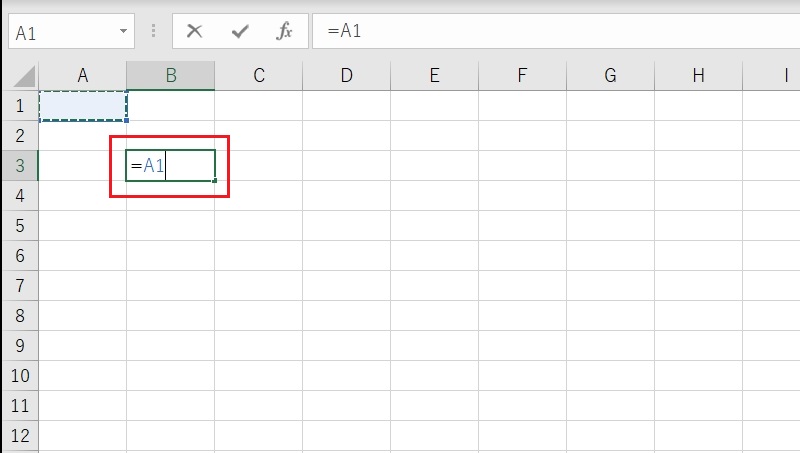
絶対参照の意味
絶対参照は、行と列を固定し、自動的に移動させないようにする参照形式で、常に同じセルを参照したいときに使用します。
絶対参照するセルは、列番号と行番号それぞれの前に固定を意味する記号「$」を付け、セル番地を「$A$1」のように入力して指定します。
絶対参照されたセルは、オートフィル機能を使って数式をコピーしても、横(行)方向にも、縦(列)方向にも移動せず、常に固定されるので、参照先が変わることはありません。
たとえば、消費税率が入力されたセルを絶対参照しておけば、オートフィルで数式をコピーしても、常にそのセルに入力された税率で計算することができます。
▼絶対参照:「$A$1」
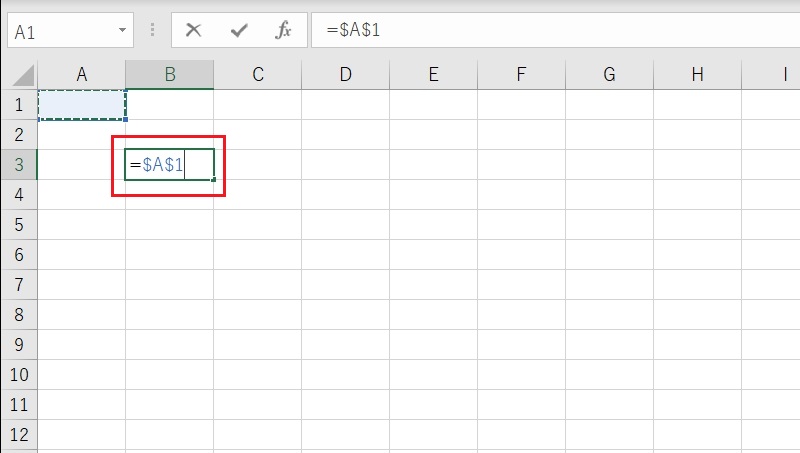
複合参照の意味
複合参照は、行または列だけを固定し、どちらか一方を自動的に移動する参照形式で、相対参照と絶対参照の特徴を組み合わせたものです。
数式をコピーすると、常に列(または行)を固定しながら参照し、もう一方はコピー先のセル位置に応じて自動的に変化します。
複合参照では、次のように、行と列どちらを固定するかによって「$」を付ける位置が変わります。
▼行を固定する:「A$1」
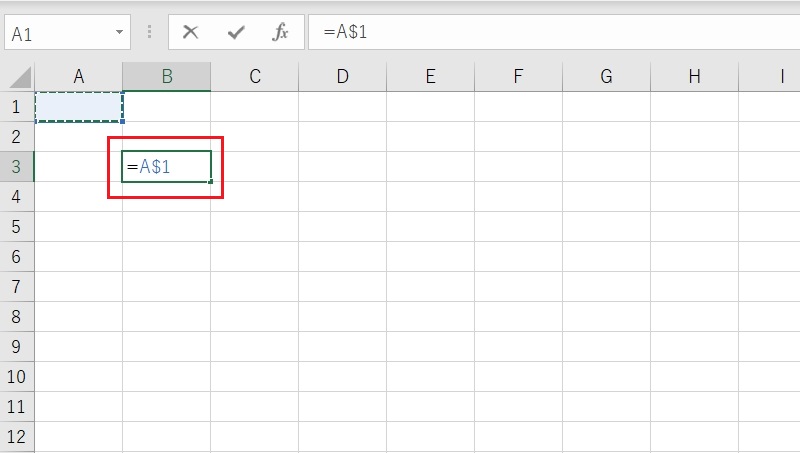
行を固定して、列方向だけ移動させるときは、「A$1」のように行番号の前だけに「$」を入力します。
▼列を固定する:「$A1」
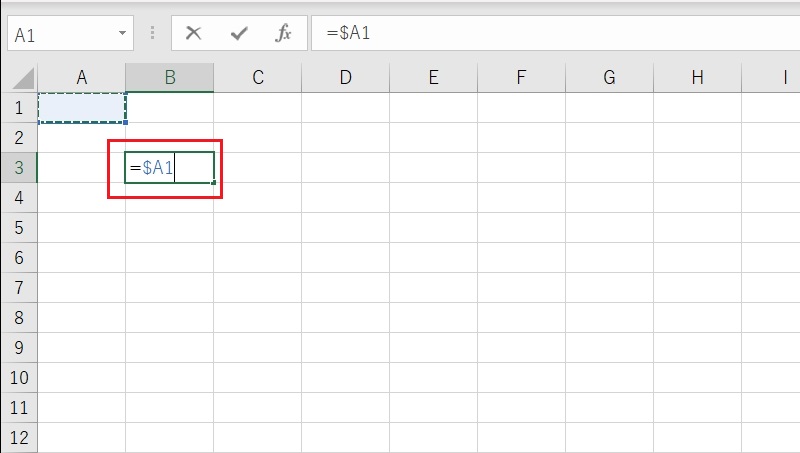
列を固定して、行方向だけ移動させるときは、「$A1」のように列番号の前だけに「$」を入力します。
エクセルの$を数式に入力して絶対参照を行う方法
エクセルで計算を行う際、数式のなかで常に同じセルの値を参照する必要がある場合は、そのセル番地を絶対参照で入力します。
たとえば、「消費税率」が入力されたセルを絶対参照にしておくと、数式をコピーしたり、後から行や列が挿入されたりした場合でも、「消費税率」のセル番地自体が変わらなければ、数式を変更することなく、常にそのセルを参照して計算することができます。
ここでは、実際に絶対参照を使った数式を作成します。
消費税率が入力されたセル(C2)を使って、商品の売り上げに対する消費税を求めます。
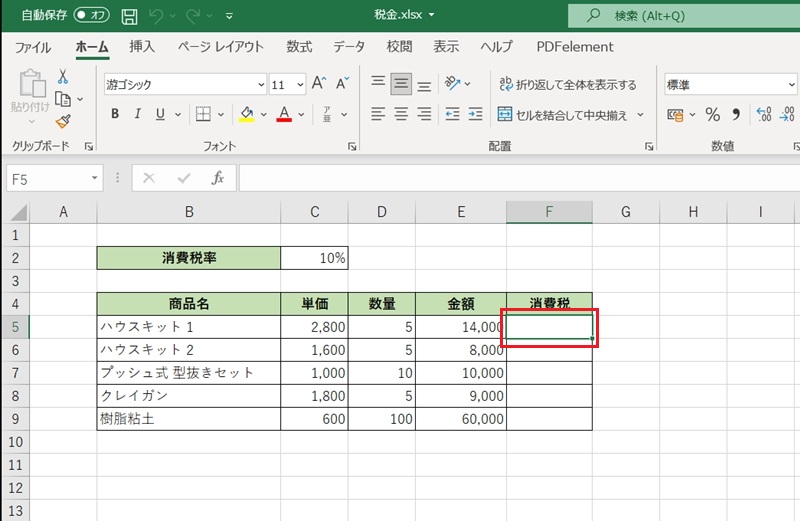
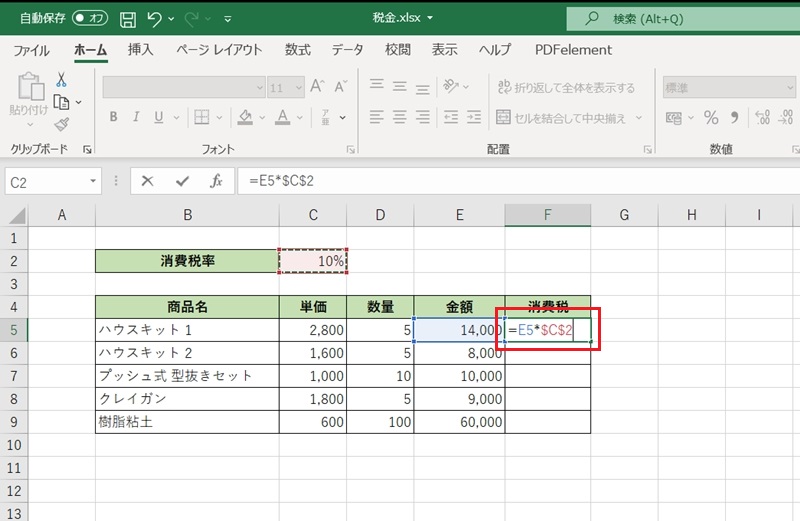
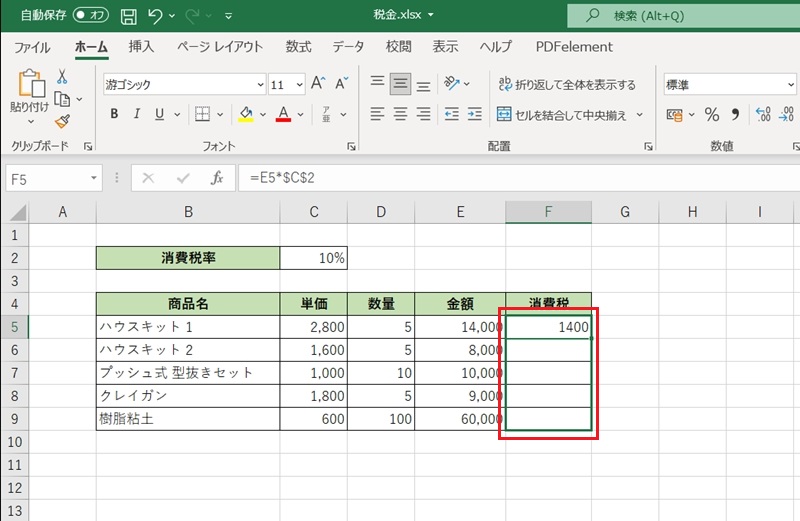
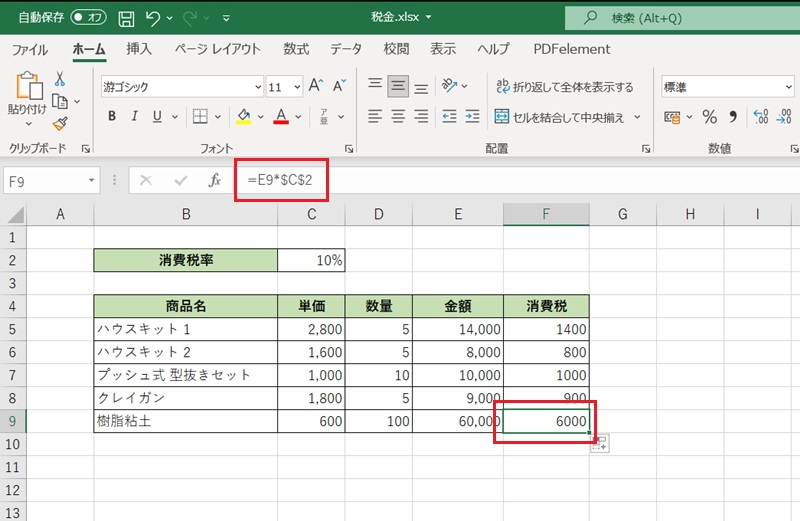
エクセルの$を数式に入力して複合参照を行う方法
エクセルで計算を行う際、数式のなかで行や列だけ固定してセルの値を参照する必要がある場合は、そのセル番地を「$」を使って複合参照で入力します。
ここでは、行を固定する方法、列を固定する方法のそれぞれについて解説します。
- $を数式に入力して行を固定する方法
- $を数式に入力して列を固定する方法
$を数式に入力して行を固定する方法
行を固定して列方向だけ相対的に移動させるときは、「A$1」のように入力します。
ここでは、各製品の単価に指定した割引率を適用するといくら割り引くことになるのかを求める式を作成し、複数の割引率を設定して比較できるように数式を作成します。
商品の単価が入力されたセル(B5)を絶対参照に、割引率が入力されたセル(C4)を複合参照にして、割引する価格を求めます。
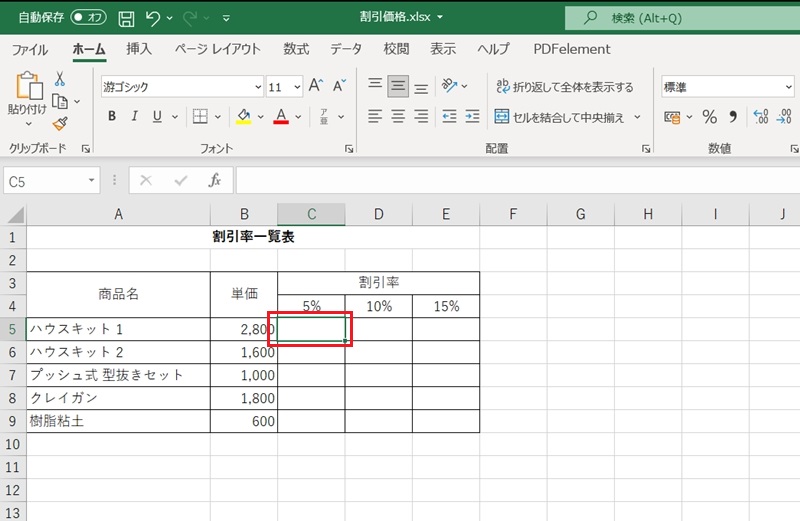
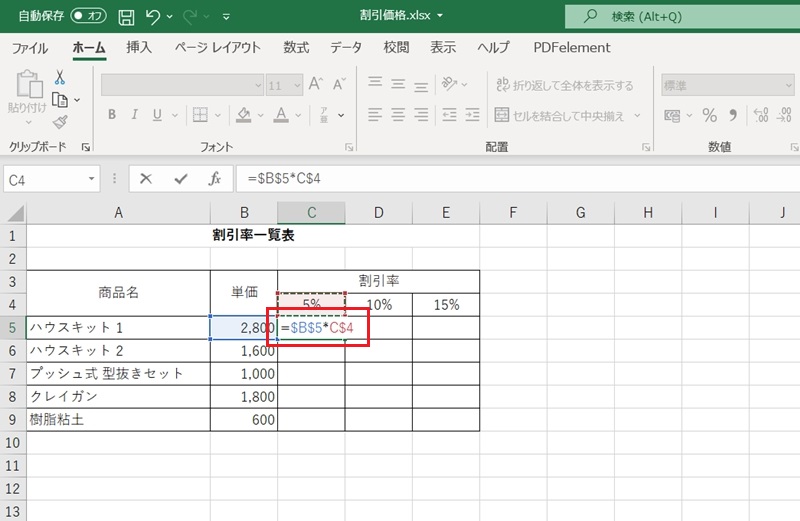

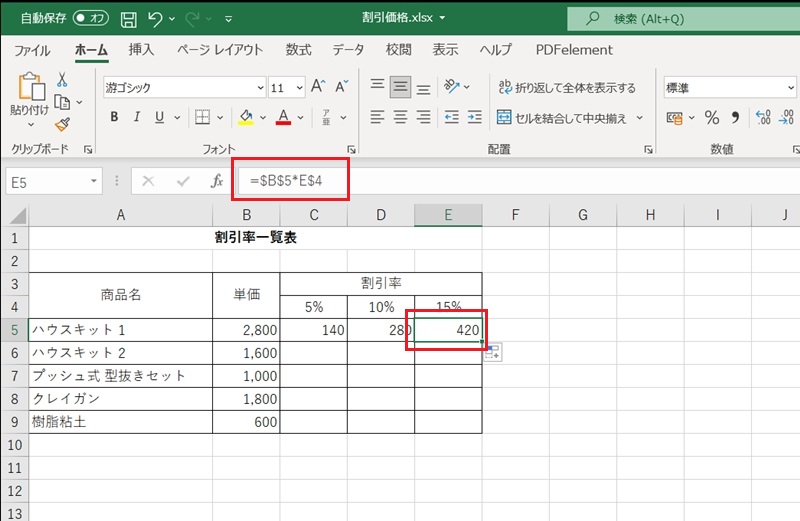
$を数式に入力して列を固定する方法
列を固定して行方向だけ相対的に移動させるときは、「$A1」のように入力します。
ここでは、各製品の単価に指定した割引率を適用するといくら割り引くことになるのかを求める式を作成し、複数の割引率を設定して比較できるように数式を作成します。
商品の単価が入力されたセル(B5)を複合参照に、割引率が入力されたセル(C4)を絶対参照にして、割引する価格を求めます。
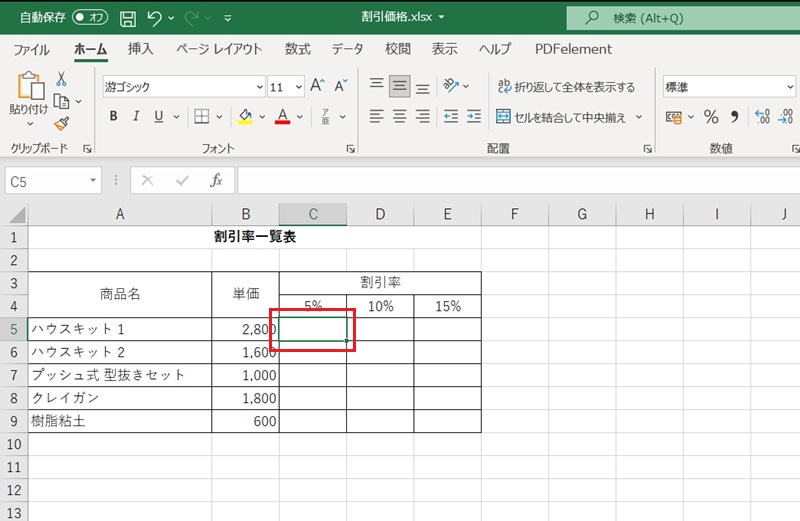
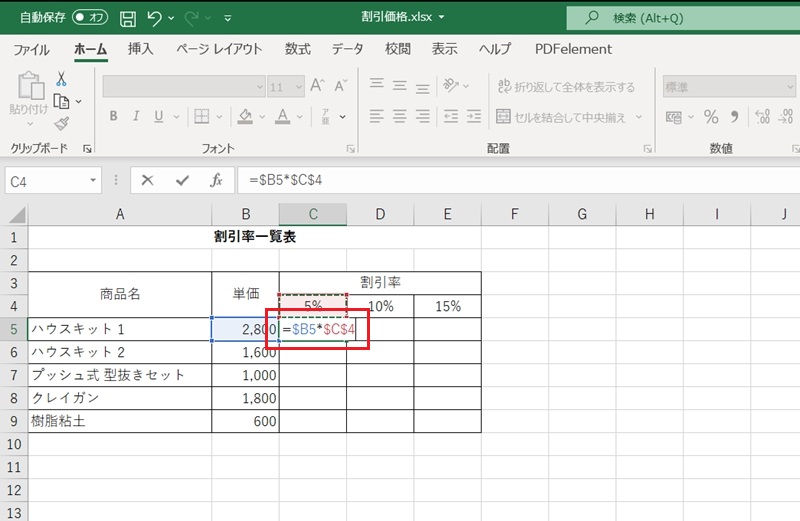
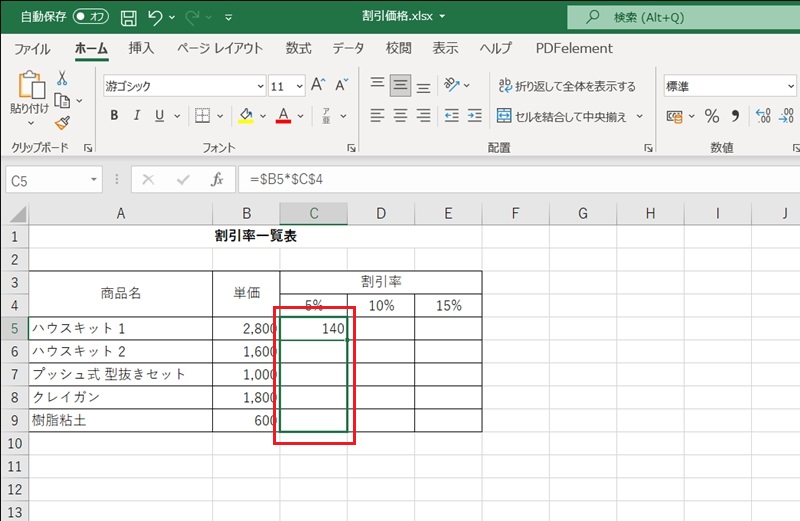
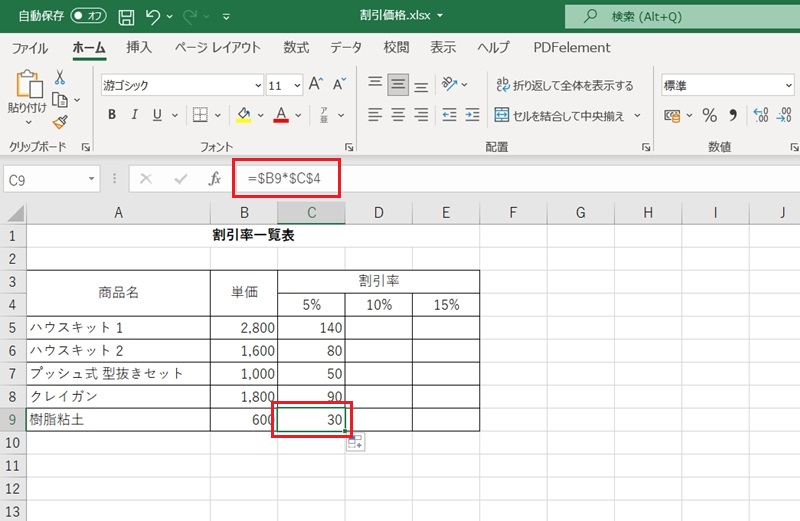
エクセルの数式に$をショートカットキーで入力する方法
数式内でセルを指定するとき、「$」を付けなければいけないセルがクリックで選択できないのは非効率です。
そのときに有効なのがショートカットキーです。
セルをクリックして指定し、ショートカットキー「F4」を押すと、絶対参照、複合参照が簡単に設定できます。
■ショートカットキーを1回押す:絶対参照
セルをクリックして、そのままショートカットキー「F4」を1回押します。
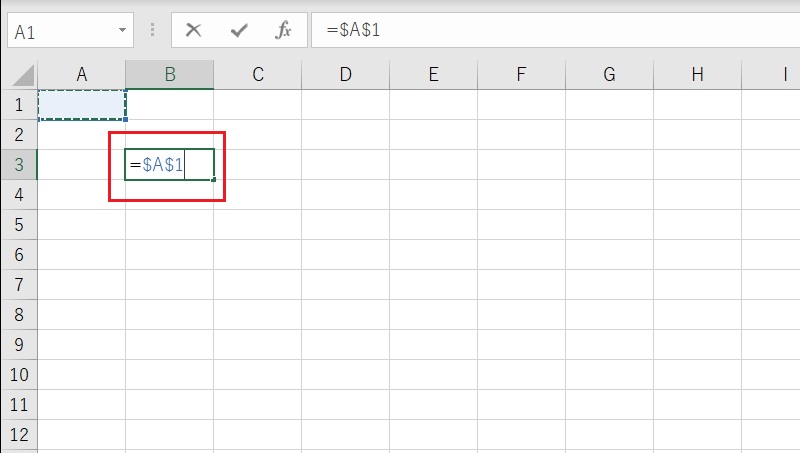
■ショートカットキーを2回押す:複合参照(行を固定)
セルをクリックして、そのままショートカットキー「F4」を2回押します。
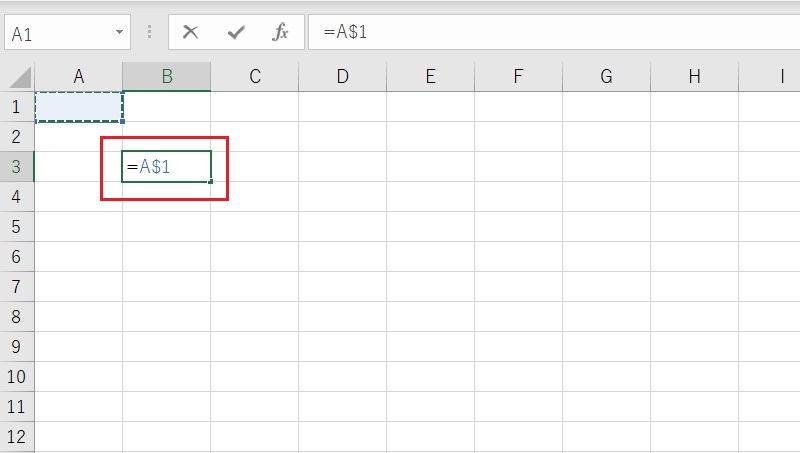
■ショートカットキーを3回押す:複合参照(列を固定)
セルをクリックして、そのままショートカットキー「F4」を3回押します。
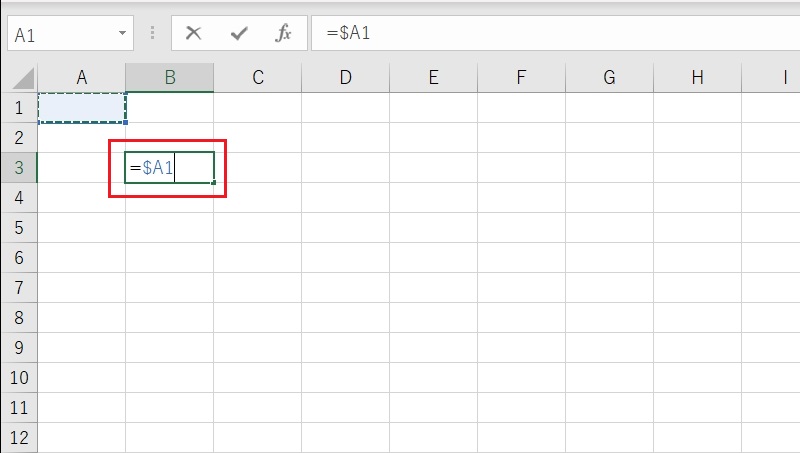
なお、ショートカットキー「F4」を4回押すと、相対参照に戻ります。
エクセルの$の意味を改めておさらい
今回は、エクセルで「$」を活用した参照形式方法についてご紹介しました。
「$」は、ショートカットキーで追加することができるので、数式を作成しながら絶対参照や複合参照に変更することも簡単です。
セルの移動がコントロールできると、列や行の追加、オートフィルの利用もスムーズに行え、表作成がさらに効率化できます。
エクセルでセルを参照するときは、「$」を上手に組み合わせてみてください。





